Opas ainutlaatuisten Instagram-fonttien käyttämiseen rullissasi ja tarinoissasi
Kiehtovien Instagram-kelojen ja -tarinoiden luominen avaa oven loputtomiin mahdollisuuksiin saada yleisösi mukaan. Yksi vaikuttava tapa parantaa sisältöäsi on lisätä tekstipeittokuvia taitavasti. Tämä viesti antaa tietoa aiheesta Instagram-fontit ja tapoja muuttaa niitä. Sen lisäksi se opettaa sinulle lisäämään tekstiä käyttämällä erilaisia fontteja käyttämällä luotettavaa ohjelmaa. Oletko innoissasi oppiessasi kaikesta näistä? Jos kyllä, katso seuraavat osat!
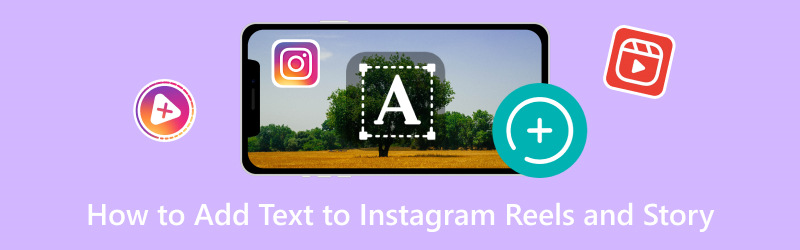
SIVUN SISÄLTÖ
Osa 1. Mitä fonttia Instagram käyttää
Onko sinulla aavistustakaan mitä fonttia Instagram käyttää? Instagram käyttää erilaisia fontteja eri tarkoituksiin. Proxima Nova on Instagram-tekstien, kommenttien ja logon tärkein tekstityyli. Instagram Stories käyttää kirjasintyyppejä, kuten Aveny T, San Francisco ja Roboto. Android-laitteet käyttävät oletusarvoista Roboa, kun taas iOS-laitteet käyttävät San Franciscoa.
Näiden peruskirjasinten lisäksi käyttäjät voivat valita tarinoita Instagramissa luodessaan erilaisia kirjasintyyppejä. Courier Bold, Cosmopolitan ja Freight Sans ovat saatavilla olevia fontteja.
Osa 2. Fontin vaihtaminen Instagramissa
Instagram ei tarjoa sisäänrakennettua ominaisuutta, jonka avulla käyttäjät voivat muuttaa tekstitysten tai julkaisujen fonttia sovelluksessa. Instagramin kommenteissa ja kuvateksteissä käytetty fontti on standardoitu, eikä sitä voi muuttaa sovelluksen asetuksista. On kuitenkin olemassa muutamia menetelmiä, joilla käyttäjät ovat yrittäneet kiertää tätä rajoitusta, vaikka he eivät aina halua olla johdonmukaisia tai luotettavia. Jos haluat oppia vaihtamaan fontin Instagramissa, lue seuraavat osat.
1. Käytä Text Generator -sovelluksia tai -sivustoja
Jotkut kolmannen osapuolen sovellukset ja verkkosivustot luovat tekstiä eri työkaluilla. Näiden työkalujen avulla voit tehdä haluamasi tekstin eri fontilla ja kopioida ja liittää sen sitten Instagram-biografiaasi tai kuvatekstiisi. Muista, että näiden työkalujen yhteensopivuus ja tehokkuus voivat vaihdella, ja jotkin kirjasimet eivät välttämättä näy oikein kaikissa laitteissa.
2. Unicode-merkit
Unicode-merkit ovat eri kielien ja kirjoitusten merkkejä, jotka voivat joskus esiintyä ainutlaatuisina kuvioina tai symboleina. Jotkut käyttäjät ovat käyttäneet erityisiä Unicode-merkkejä luodakseen illuusion erilaisista fonteista. Voit löytää Unicode-merkkejä useilta verkkosivustoilta ja kopioida ne Instagram-tekstiisi.
3. Sovellukset, joissa on mukautettuja kirjasimia tarinoita varten
Jotkut kolmannen osapuolen sovellukset voivat tarjota lisäfontteja ja tekstitehosteita, erityisesti Instagram-tarinoiden luomiseen. Nämä sovellukset voivat tarjota tavan luoda visuaalisesti houkuttelevampaa tekstiä tarinoihin. Vaihtoehdot voivat kuitenkin olla rajoitettuja muihin alustoihin verrattuna.
On tarpeen noudattaa varovaisuutta käytettäessä kolmannen osapuolen sovelluksia tai työkaluja. Ne voivat rikkoa Instagramin käyttöehtoja tai vaarantaa tilisi turvallisuuden. Varmista aina, että käytät hyvämaineisia sovelluksia ja lähteitä. Muista, että mahdollisuus vaihtaa kirjasimia suoraan Instagramissa voi muuttua sovelluksen päivitysten myötä.
Osa 3. Tekstien lisääminen eri fonteilla Instagramin keloihin ja tarinaan
Valittavana on yhdeksän sisäänrakennettua fonttia, kun lisäät tekstiä Instagramin keloihin ja tarinaan. Tällä kerjäyksellä se tarjoaa vain vähän fontteja, joita käyttäjät voivat käyttää tekstien sisällyttämisessä. Entä jos vältät sellaisen käyttämisen, koska haluat jotain erilaista tuotokselle? Halusit esimerkiksi käyttää erilaisia tekstejä, jotka sopivat makuusi tai mieltymyksiisi. Tästä syystä sinun on käytettävä ohjelmaa, joka tarjoaa useita fontteja. Onko sinulla mielessäsi jotain, joka voi tarjota sen? Jos ei, harkitse käyttöä Vidmore Video Converter, koska se tarkistaa etsimäsi pätevyyden.
Vidmore Video Converter toimii ensisijaisesti muuntimena, joka on täynnä useita sisäänrakennettuja ominaisuuksia ja muokkaustyökaluja. Se tarjoaa mahdollisuuden muokata Instagram-rullia tai tarinaa, johon voit sisällyttää tekstejä erilaisilla fonteilla. Vaikuttava osa on, että se tarjoaa lukuisia fontteja, kirjasintyylejä, kokoja ja värejä, joita voit käyttää tekstiisi. Vaikuttavaa, eikö? Todellakin, Vidmore Video Converter on oikea valinta auttamaan sinua tehtävässäsi. Oletko innoissasi oppiessasi lisäämään tekstiä Instagramin keloihin ja tarinoihin Vidmore Video Converterin avulla? Jos kyllä, jatka seuraaviin yksityiskohtiin.
Vaihe 1. Ensinnäkin, lataa ohjelma viralliselta verkkosivustolta. Kun olet ladannut, asenna ohjelma tietokoneellesi, avaa se ja aloita.
Vaihe 2. Suuntaa MV -välilehti ylävalikkopalkista ja tuo videotiedosto napsauttamalla (+) -painiketta.
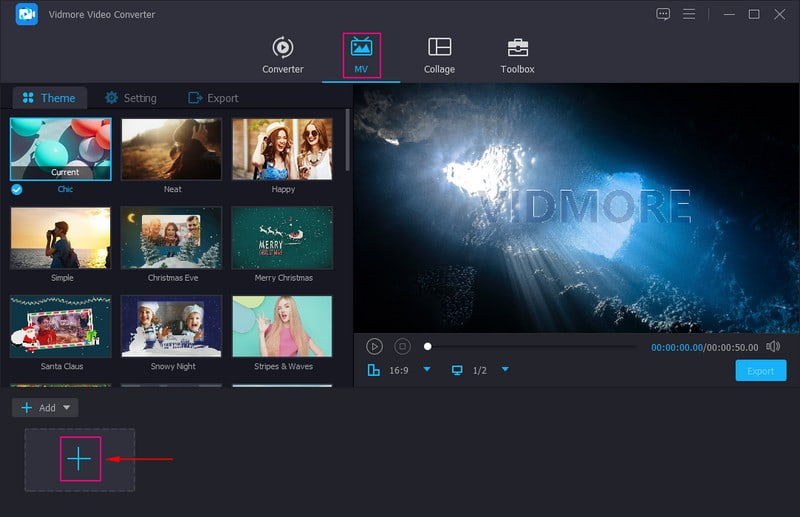
Vaihe 3. Kun videotiedosto on ladattu, paina Sauva tai Muokata -painiketta päästäksesi seuraaviin muokkaustoimintoihin.
Päällä Kierrä ja rajaa, voit rajata ja kiertää videotiedostoa esityksen korjaamiseksi. Päällä Tehosteet ja suodattimet, voit muokata perustehosteita ja käyttää tulostellesi sopivia suodattimia. Päällä Vesileima, voit upottaa Teksti ja kuvan vesileimat, jos haluat. Teksti-vesileimaan voit lisätä tekstiä ja valita haluamasi Fontti, Fonttityyli, Kokoja Väri. Tuo Image-vesileimassa kuva paikallisesta tiedostosta, jonka haluat peittää tulosteellasi. Äänessä voit muokata Äänenvoimakkuus ja Viive tiedostostasi mieltymystesi mukaan.
Huomautus: Klikkaa OK -painiketta ottaaksesi käyttöön jokaisen muokkaustyökalussa tekemäsi muutokset.
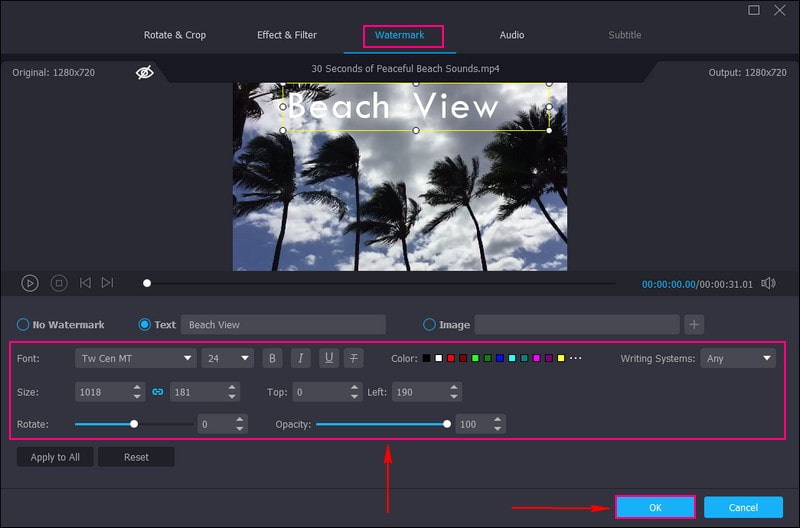
Vaihe 4. Olet palannut MV-käyttöliittymään. Suunnata Teema ja tee videostasi houkuttelevampi valitsemalla haluamasi teema luettelosta. Siirry asetuksiin; täällä, voit sisällyttää alkaa ja Loppuotsikko ja Audio. Päällä alkaa ja Loppuotsikko, lisää teksti ja valitse haluamasi Fontti, Fonttityyli, Kokoja Väri. Sen jälkeen se näkyy videosi ensimmäisessä ja viimeisessä osassa. Päällä Ääniraita, voit lisätä Taustamusiikki tehdäksesi videostasi elävämmän.
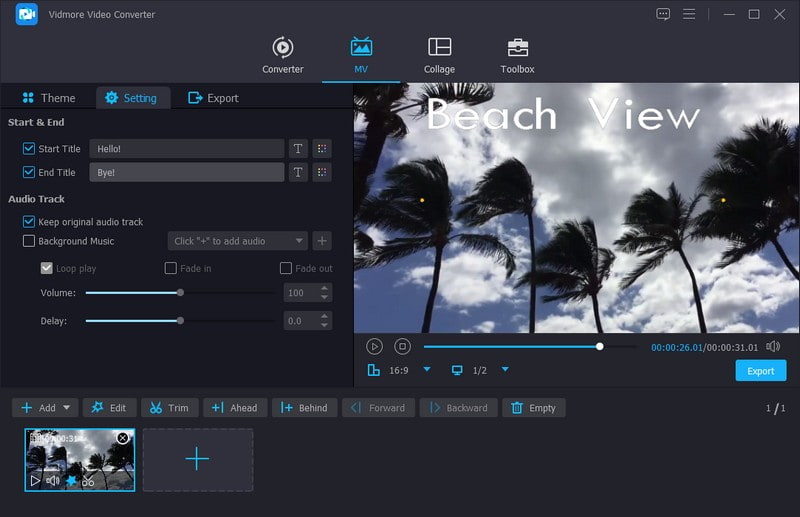
Vaihe 5. Kun olet selvittänyt, siirry kohteeseen Viedä -painiketta, muokkaa videoasetuksia ja napsauta Aloita vienti tallentaaksesi muokatun videon. Sen jälkeen voit ladata tekstin sisältävän videosi Instagramiin ja tehdä siitä keloja ja tarinoita, ja seuraajasi näkevät sen.
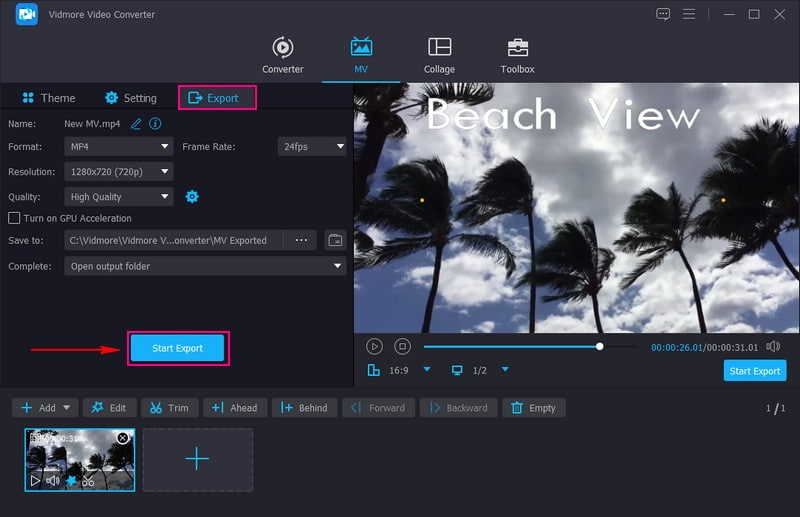
Osa 4. Usein kysytyt kysymykset tekstin lisäämisestä Instagramin keloihin ja tarinaan
Miten saat erilaisia fontteja Instagramiin?
Instagram tarjoaa sisäänrakennettuja fontteja; niitä on kuitenkin vain muutama. Voit käyttää kolmannen osapuolen sovelluksia, kuten MetaTags, saadaksesi erilaisia kirjasimia Instagramiin.
Kuinka kirjoitat erilaisia fontteja Instagramiin?
Voit kirjoittaa erilaisia kirjasimia Instagramin keloihin ja tarinoihin lisätäksesi tekstiä. Nämä ovat ainoita tapoja käyttää sisäänrakennettuja fontteja, joita Instagram tarjoaa käyttäjille.
Mitä fontteja rullissa käytetään?
Reelsissä käytetty fontti on nimeltään Instagram Sans. Lisäksi tätä fonttia voidaan käyttää myös tarinoissa.
Kuinka lisätä tekstiä Instagram-kuviin?
Avaa Instagram, pyyhkäise vasemmalle, lähetä valokuvasi ja napsauta Aa-painiketta näytön oikeassa yläkulmassa.
Mikä on ensimmäinen fontti Instagram Storyssa?
Kun syötät sisältöä tarinaasi, se näytetään aluksi käyttämällä tavallista kirjoituskonefonttia. Voit muokata tätä napsauttamalla ensin tekstiä ja sitten fontin nimeä näytön yläreunassa.
Johtopäätös
Tekstin lisääminen Instagram-kelloihisi ja tarinoihin on loistava tapa parantaa sisältöäsi ja sitouttaa yleisöäsi. Instagram tarjoaa kuitenkin vain muutaman Instagram-tekstifontit joita käyttäjät voivat käyttää. Jos haluat käyttää ohjelmaa, joka tarjoaa useita tekstifontteja, voit luottaa Vidmore Video Converteriin. Sen lisäksi se tarjoaa muokkaustyökaluja, jotka ovat hyödyllisiä videoidesi muokkaamiseen, jotta niistä tulee upeampia.


